この記事では
Autodesk社のAutoCADで
利用されるファイル形式、
dwgやdwfをjwwに
変換する方法をご紹介します。
ちなみに今回の方法を使えば、
他の2DCAD形式のデータもjwwに
変換できるかも!?しれません。
AutoCADのDWGやDWF形式のデータを無料でJWWに変換する3ステップ/2023版
3ステップで完了です。
DWG,DWFをJWW化する流れ
- 公式サイトから閲覧専用ソフト(ビューワーなど無料ものでよい)を入手する
- 変換したいファイルを閲覧ソフトで開きPDF出力(印刷)する
- PDF化したファイルをjwwに変換する
それでは1から見ていきます。
step.1/Autodesk社の公式サイトからDWG,DWF専用の閲覧ソフトを手に入れる
DWGの閲覧ソフトを公式サイトから手に入れます。
公式サイトはコチラです。
3つのソフトがダウンロードできるようになっています。
今回は真ん中の”DWGTrueView”で変換してみました。
実際にやってみた感じでは
DWGファイルは”DWG TrueView”のみでも
開くことができましたが、
DWFファイルはさらに
同ページ下部にある
“Design Review”が必要そうです。
そして、
ダウンロードしたファイルを
インストールします。
step.2a/DWGファイルをDWG TrueViewで開いてPDF印刷をする
DWGファイルをDWG TrueViewで開きます。
画面左上に印刷がありますので、
PDF印刷をします。
PDF印刷がよくわからない方は
こちらの記事をご覧ください。
【簡単・無料】複数のJwcadデータをPDFにまとめて変換なら『PDF reDirect』が一番!(※EXCELやWord文章と一緒でも可)
step.2b/DWFファイルをDesign Reviewで開いてPDF印刷をする
こちらも同じくPDF印刷をします。
step.3/”PDF to JWW”で出力したPDFをJWWに変換する
最後に必要なのが
PDFをJWWに取り込むツール、
その名も“PDF to JWW”です。
無料ですし、
とても便利なので
是非ダウンロードしておきたいです。
これで多少の誤差がでますが、
無事に変換できました。
↓スポンサーリンク
PDF印刷ができる他の2DCADデータもJwwに変換が可能?
世の中には他にも色々なCADソフトがありますが、
PDF印刷(出力)できるCADソフトであれば、
同じ方法を使って
Jwcadへの変換が可能できるように思います。
JWWからDWWへの変換も途中にPDF変換を挟んでしまうと良い
通常JWWデータをオートキャドで開く場合、
JWW→DXF→DWWと変換
することが多いと思いますが、
文字、縮尺等
上手く変換ができない場合があります。
そんな時には
JWWを一度PDF化してから
PDFをオートキャドに取り込んでも良いかもしれません。
PDFは縮尺が無いため
適宜縮尺を変更しないといけません
AutoCAD2017以降のバージョンであれば
可能だということです。
公式のホームページに記載があります。
AutoCAD 2017 以前は、AutoCAD または AutoCAD LT を使用して、PDF ファイルを DWG ファイルに変換することはできませんでした。PDF ファイルはアンダーレイ(外部参照)としてのみ挿入可能であり、その後で、必要に応じてコンテンツをトレースし、既知の寸法にスケールしていました。AutoCAD 2017 のリリースにより、PDFIMPORT[PDF 読み込み]コマンドを使用することで、PDF のコンテンツを直接 AutoCAD の図面に読み込むことができるようになりました。 線分は編集可能なジオメトリに、文字は編集可能な文字になります。読み込まれた後の AutoCAD コンテンツの正確性は元の PDF の品質に大きく依存するため、結果は異なります。さらに、以前の AutoCAD のバージョンで作成された図面の PDF アンダーレイは、PDFIMPORT[PDF 読み込み]コマンドを使用して、編集可能な図面ジオメトリに変換できます。参照:https://knowledge.autodesk.com/ja/search-result/caas/sfdcarticles/sfdcarticles/JPN/How-to-convert-a-PDF-to-a-DWG-in-AutoCAD.html
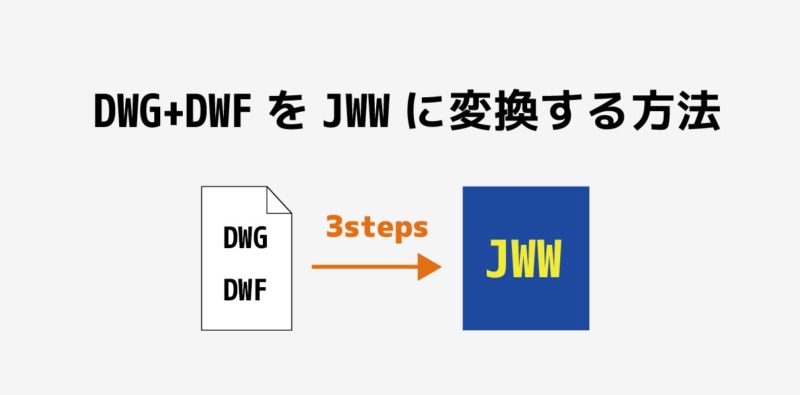
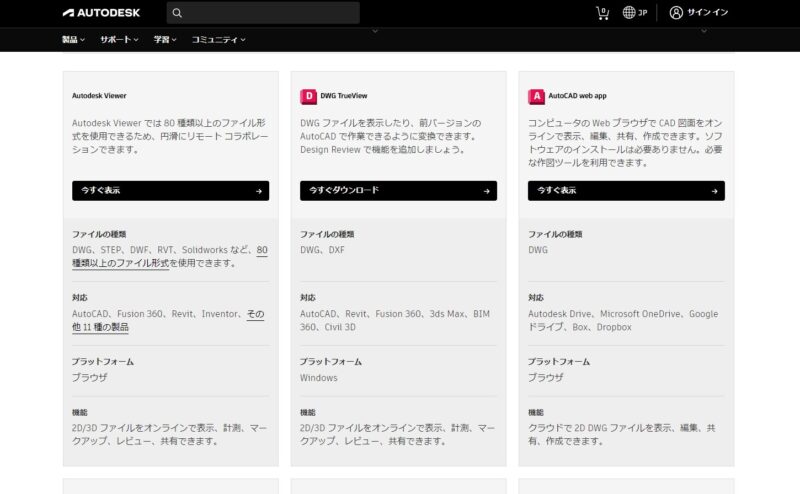
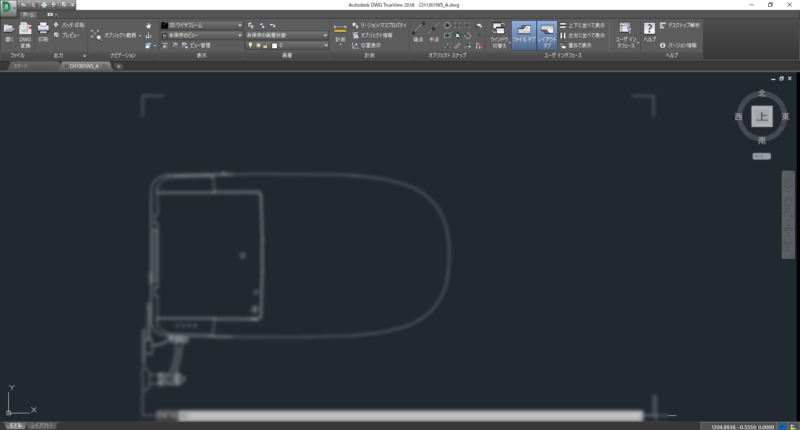
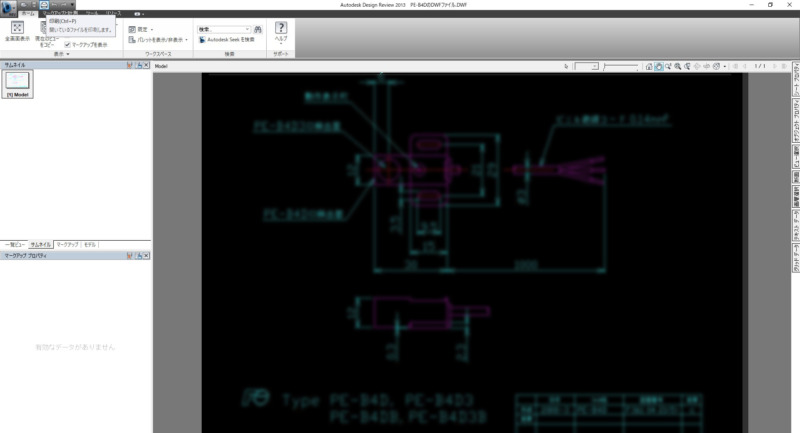
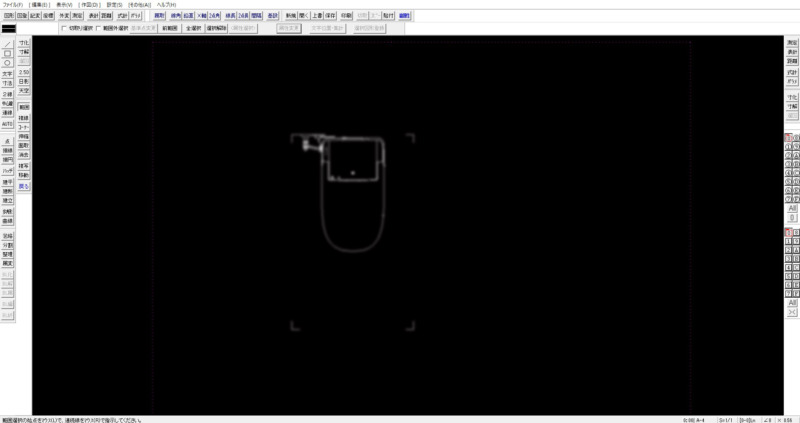






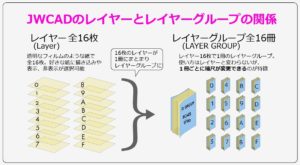
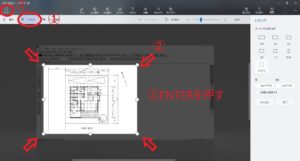
コメント
コメント一覧 (2件)
設計事務所から来るCADデーター変換を試してみます。
ありがとうございます、是非お試し下さい!